Wil je gebruik maken van Windows 10 Mail? Dan moet je eerst een e-mailadres toevoegen. In onderstaande stappen lees je hoe je dit doet. Als je een e-mailadres hebt toegevoegd aan Windows 10 Mail, kun je starten met mailen. Ook kun je hierna nog eventueel een tweede e-mailadres toevoegen. Hoe je dit doet, beschrijven we ook kort in onderstaande tekst.
1. Account toevoegen
Allereerst start je Windows 10 Mail op en ga je naar Accounts.
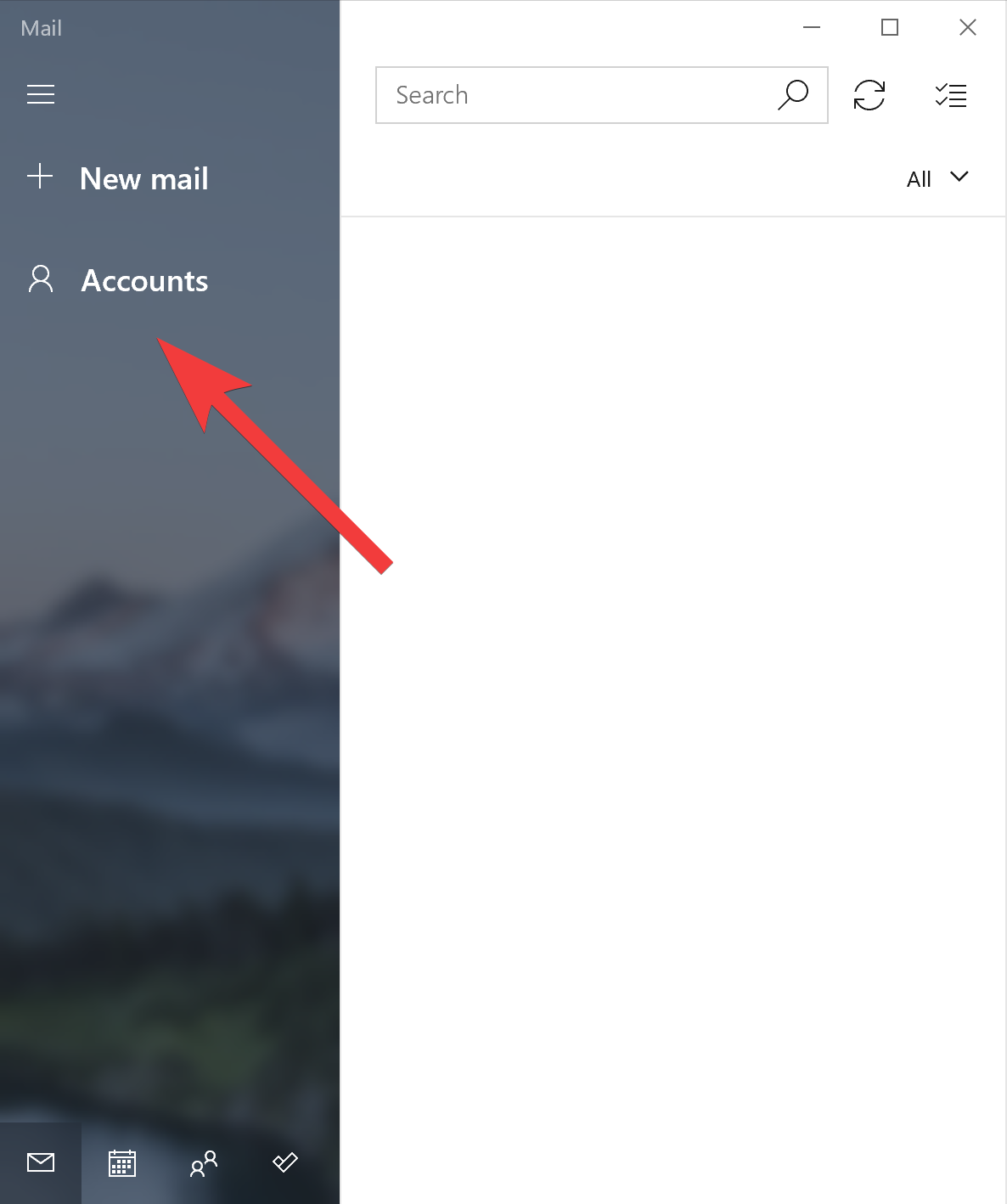
Onder de accounts druk je op Add Account of Account toevoegen.
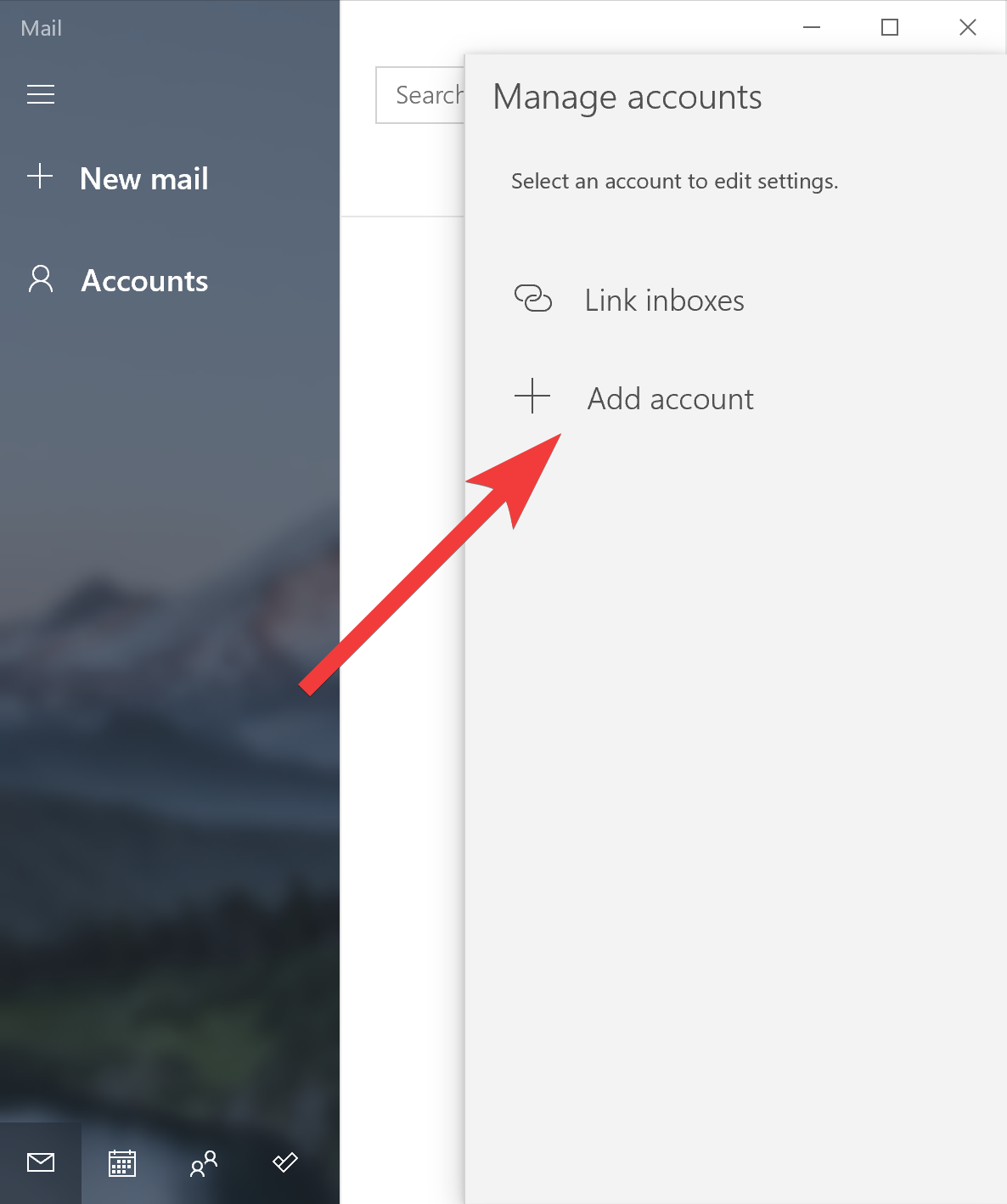
2. Ga naar Geavanceerde configuratie
Er opent nu een venster waarin je het account kunt toevoegen.
Druk hier helemaal onderaan op Advanced setup of Geavanceerde instellingen.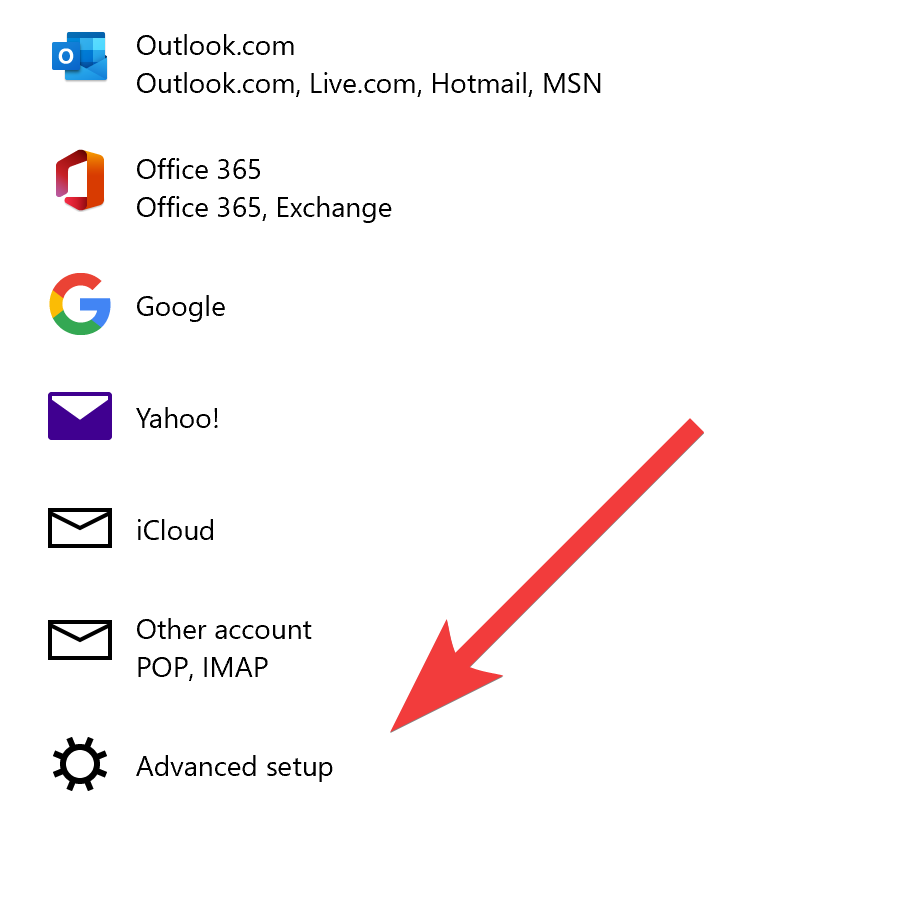
Kies nu voor Internet e-mail om bij je instellingen te komen.
3. Voer de gegevens in
Voer nu jouw gegevens in. Zowel bij E-mailadres als Gebruikersnaam dien je jouw email adres in te voeren.
Het wachtwoord is het wachtwoord dat je hebt ingesteld bij het aanmaken van je email.
Als je deze niet meer weet, kan je gemakkelijk het email wachtwoord wijzigen in DirectAdmin.
De account naam en de naam waarmee je de emails zult verzenden kan je zelf kiezen.
Deze hebben geen invloed op de actieve werking, enkel op de weergave.
De instellingen voor de server kan je rechtstreeks overnemen uit het onderstaande voorbeeld.

4. Aanmelden en klaar!
Druk nu op Aanmelden om het toevoegen van je account te voltooien.
Er komt een bevestiging dat dit is gelukt. Druk hier op Gereed.
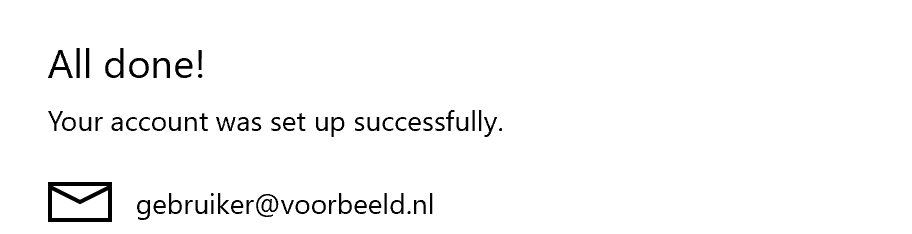
Als je alle stappen hebt doorlopen, heb je jouw e-mailadres met succes toegevoegd aan Windows 10 Mail.
Je kunt nu direct beginnen met het versturen en ontvangen van email!
Voor een overzicht van de gebruikelijke e-mail instellingen bij een Vimexx e-mailaccount kun je kijken naar de handleiding Email instellingen en poorten voor IMAP – POP3 – SMTP
Een extra e-mailadres toevoegen (optioneel)
Wil je meerdere e-mailadressen gebruiken in het mailprogramma van Windows 10? Dan is dit zeker mogelijk. Wel moet je jouw extra e-mailadres aan het mailprogramma toevoegen. Dit doe je door op “E-mail account toevoegen naast een bestaand account” te klikken. Omdat je al een e-mailadres hebt toegevoegd aan het mailprogramma, gaat het toevoegen van een extra e-mailadres iets gemakkelijker. Dit is dan ook zo gebeurd.
Je kunt ook drie, vier of zelfs meer e-mailadressen toevoegen aan Windows 10 Mail. Geef deze e-mailaccounts wel allemaal een duidelijke naam, zoals “Werk”, “Studie” of “Privé”. Zo voorkom je dat je de accounts door elkaar haalt.
Mocht je er nu niet uitkomen of tegen foutmeldingen aanlopen? Dan helpen we je graag verder!
Je kunt altijd contact met ons opnemen.

0 comments